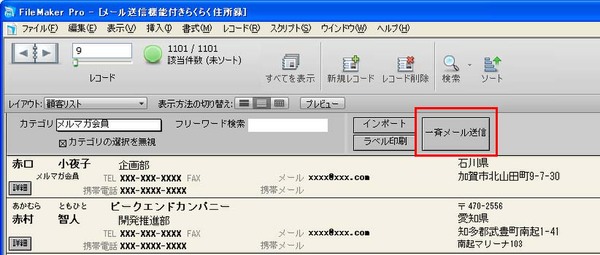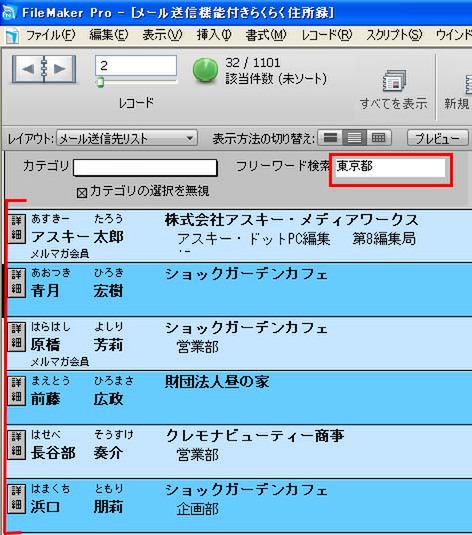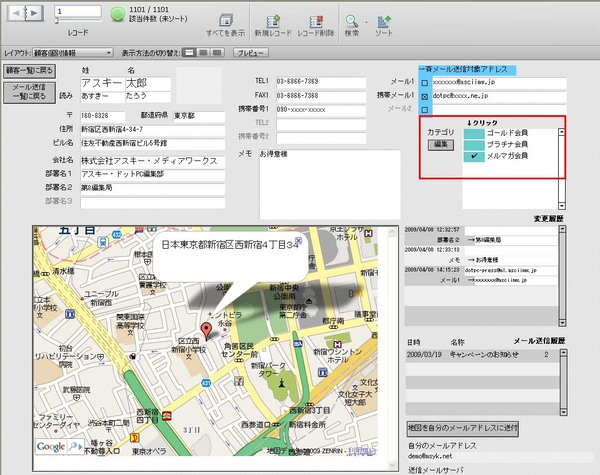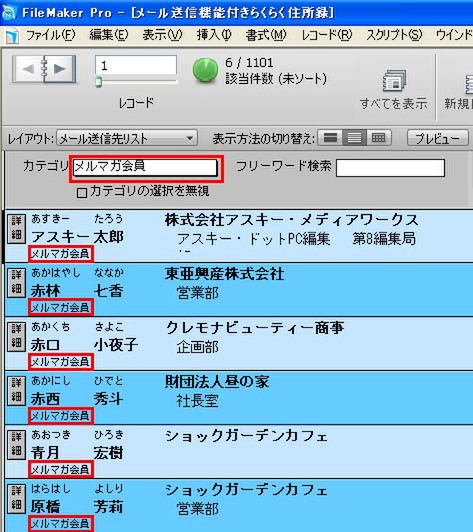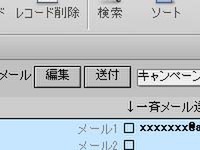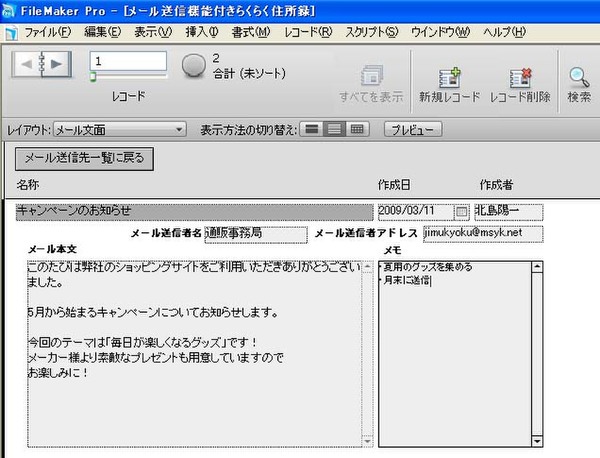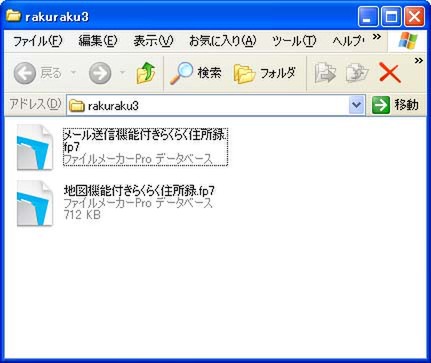ポイント1
「東京都」の顧客だけに送れる
フリーワード検索で顧客を絞り込んでメールを送ることができる。たとえば「東京都」に住む人だけにメールを送る場合、「顧客一覧」画面で[一斉メール送信]を押す。
「一斉メール送信」画面が開くので「フリーワード検索」欄に「東京都」と入力する。画面下部には東京都に住む顧客が表示される。メールの文面を作成し[送信]をクリックすればこの顧客だけに一斉メールが送信できる。
ポイント2
「メルマガ会員」だけにサッとメールを送れる
あらかじめカテゴリを作成しておき、各顧客の「詳細」画面であてはまるものにチェックを入れておく。
カテゴリ欄で[メルマガ会員]を選ぶと、該当する顧客だけが表示される。この顧客に一斉メールを送れる。
ポイント3
ファイルメーカーでメールの件名や本文を編集する
一斉メールを作成するときは、「一斉メール」にある[編集]ボタンをクリックする。
編集画面が開く。「メール送信者名」と「メール送信者アドレス」欄に自分の名前、アドレスなどを入力。メール本文は自由に編集できる。「メモ」欄の内容は送信されないので、送信予定日や、記入したい内容の備忘録として使える。
先月号の「らくらく住所録」で入力したデータをそのまま使える
前回の「地図機能付きらくらく住所録」で入力したデータを使いたいときは、「メール送信機能付きらくらく住所録」ファイルを前回の「地図機能付き~.fp7」、あるいは「地図機能付き~.USR」と同じフォルダに置いておく。 ておく。
メニューバーから[スクリプト]→[「らくらく住所録のデータを読み込む」]を選択。すべてのデータを削除するかを確認する画面が開くので[OK]を押す。
「ちょい得」ツールはファイルメーカーで制作しています
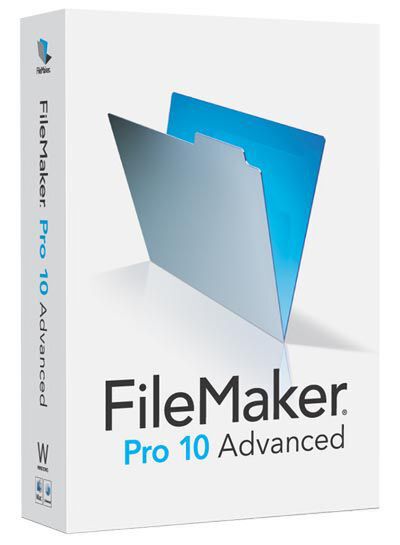
FileMaker Pro 10 価格:3万9900円 対応OS:Windows XP/Vista、Mac OS X 10.4.11以上
ダウンロードはこちらから
rakuraku3_rt.zip
rakuraku3_db.zip
●「ちょい得」ツールは無料で使えます
練習用ファイル「rakuraku3_rt.zip」は「FileMaker Pro」がインストールされていないパソコンでも使えます。ダウンロード後、ダブルクリックして解凍すると、フォルダー「rakuraku3_rt」ができます。これを別のフォルダーへ移動してください。その後、フォルダ内の[メール送信機能付きらくらく住所録へのショートカット.bat]をダブルクリックすると、操作ができるようになります。このファイルはデータ入力はできますが、レイアウトの変更などはできないようになっています。
●「FileMaker Pro 10」がインストールされている場合
「rakuraku3_db.zip」をダウンロードして解凍後、中のファイルを別のフォルダーへコピーし、ダブルクリックして使ってください。こちらはレイアウトの変更もできます。
●無料で使える評価版もあります
ファイルメーカーのWebサイトから「FileMaker Pro 10」と同機能の「評価版」をダウンロードして使うことができます。ただし、評価版で入力したデータは、30日経過後は製品版の「FileMaker Pro 10」を使わないと開けません。
■今回の住所録を最大限活用するなら(Amazon.co.jp)

R
http://www.asciidotpc.jp/
本記事は「アスキードットPC 2009年6月号」の記事を元に、編集・再構成したものです。

この連載の記事
-
第4回
ビジネス
貸出の記録もできる社内の備品データベース -
第2回
ビジネス
住所から地図を表示 携帯にも送信できる住所録 -
第1回
ビジネス
Excelから一発変換 履歴も残せる多機能住所録 - この連載の一覧へ